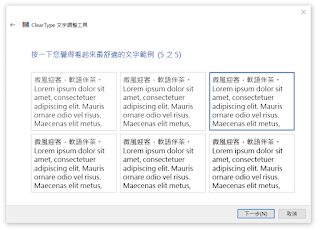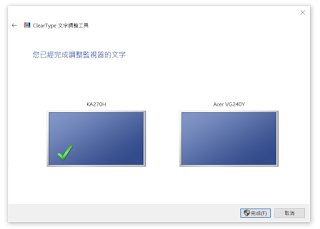2021年10月21日-KB5006746 (作業系統組建 22000.282;選用更新)
https://support.microsoft.com/zh-tw/help/5006746
更新重點
• 更新當您在輸入法編輯器中輸入特定字元時,導致Internet Explorer停止(IME)。
• 更新當您嘗試使用新的日文IME在檔案管理器中重新命名檔案時發生的問題。
• 更新可能會扭曲語音小幫手所捕獲音效的問題。
• 如果您將圖片投影片放映設定為鎖定螢幕背景,則更新有時會導致鎖定螢幕背景顯示為黑色的問題。
• 更新可能會導致您的滑鼠和藍牙回應速度低於預期的問題。
• 改善重新開機裝置後,您可能會等待使用裝置的時間預估。
• 更新可能會阻止您使用Xbox搖桿錄製功能的問題。
• 更新升級至原始版本之後,導致某些應用程式執行速度比平常Windows 11緩慢的問題。
• 更新在某些情況下,當程式開啟時,無法讓旁白程式和其他螢幕[開始]功能表宣告的問題。
• 更新無法將搜尋視窗顯示在次要監視器上的問題。
• 更新使用 Shift 並按一下工作列中應用程式圖示時,無法開啟多個應用程式實例的問題。
• 更新工作列上聊天圖示的視覺設計與動畫。
• 針對少數使用者更新問題,此問題會阻止 [開始] 功能表 工作,並阻止您升級至Windows 11(原始發行)後看到更新的工作列。
改進和修正
此非安全更新包含品質改進,主要變更包括:
• 解決在啟動初期可能會發生停止錯誤的競賽狀況。
• 解決在註冊表中0x38非ASCII文字的一些電腦配置上,可能會導致停止錯誤的回歸。
• 解決少數使用者無法使用 [開始] 功能表,以及無法在您升級到Windows 11(原始版本)之後看到更新的工作列設計。
• 解決L3的緩存問題,此問題可能會影響在升級至Windows 11(原始版)之後的發行版本,在具有某些AMD Ryzen處理器的裝置就會出現此問題。
• 解決某些處理器中斷處理可能會導致裝置停止回應的問題。
• 解決導致PowerShell建立無限數量的子目錄的問題;當您使用PowerShell Move-Item命令將目錄移至其中一個子目錄時,會發生此問題。 因此,音量會填滿,系統會停止回應。
• 解決當您使用Server Manager應用程式移除Hyper-V功能後就會導致其消失的問題;當您使用遠端伺服器管理工具或RSAT Windows 11(安裝 Server Manager)用戶端時就會發生此問題。
• 解決可能會導致遠端系統管理Windows WinRM(服務)負載較高時停止工作的執行緒問題。
• 解決導致WMI Windows管理程式停止工作的問題;這是因為使用DSC Desired State Configuration會發生未處理的狀況。
• 解決當您在更新群組原則時強制關閉裝置時,導致裝置停止回應的問題。
• 解決導致在分散式檔案系統與DFS(之間位移)儲存於不同卷的路徑失敗的問題;當您使用使用Move-Item命令的PowerShell腳本進行移轉時就會發生此問題。
• 解決發生記憶體不足狀況後,您無法寫入WMI存放庫的問題。
• 解決PowerShell快捷方式檔案中硬編碼字型扭曲日文、中文和韓文字型的問題,此更新可針對電腦上所有新建立的使用者得到問題解決;現有使用者可以使用"C:\Users\Default\AppData\Roaming\Microsoft\Windows\Start Menu\Programs\Windows PowerShell\Windows PowerShell.lnk"檔案來開啟PowerShell以解決問題;或者,現有的使用者可以在桌面上建立此檔案的快捷方式,並使用快捷方式開啟 PowerShell。
• 解決在排除毫秒時分析事件的時間格式問題。
• 解決在EMF檔案中無法正確呈現某些增強型元(格式)的問題;如果您使用協力廠商應用程式與ExtCreatePen( )和 ExtCreateFontIndirect( )建立EMF檔案就會發生此問題。
• 在Internet Explorer模式中,提供系統管理員將縮放重設為HTML對話方塊Microsoft Edge選項。
• 解決從Internet Explorer 11 Enterprise模式網站清單重新導向Microsoft Edge的問題,在某些情況下,重新導向會在Microsoft Edge中開啟多個Microsoft Edge。
• 解決當您在輸入法編輯器中輸入特定字元時,導致Internet Explorer停止(IME) 。
• 解決PropertyGet 在JScript9.dll中的問題 。
• 解決當您在VBScript中使用巢式類時發生的記憶體洩漏。
• 解決在快速啟動重新開機後無法保持 NumLock 狀態的問題。
• 解決移動特定應用程式視窗的問題;如果畫面上顯示檔案檔案管理器視窗,移動這些應用程式視窗的速度可能會異常緩慢。
• 解決間歇性地防止郵件App接受位址和主題框中的鍵盤輸入的問題。
• 解決在檔案管理器中使用資料夾檢視重新命名檔案的UI問題;UI無法使用新的日文IME正確處理內嵌組合。
• 解決使用App-V時間歇性導致在認證頁面上登錄時出現黑色畫面的問題。
• 解決在將套件傳送至用戶端之前,防止網際網路列印伺服器正確封裝修改的印表機屬性的已知問題。
• 為下列註冊表值執行群組原則設定:
註冊表位置:HKLM\Software\Policies\Microsoft\Windows NT\印表機\PointAndPrint
值名稱:RestrictDriverInstallationToAdministrators
值資料:1
詳細資訊,請參閱KB5005652。
• 解決可能會導致Xbox搖桿錄製功能無法使用的問題。
• 解決語音小幫手所捕獲之音訊中可能會造成失真的問題。
• 解決pTokenPrivileges lsass.exe未釋放時,導致記憶體洩漏的問題。
• 解決可能會導致LSASS Kerberos.dll本地安全性頒發機構子系統服務(停止);當LSASS同時處理使用者(S4U)使用者對使用者(U2U)要求時就會發生此情況。
• 解決非頁面化文件庫與NPP(UxSF)洩漏的問題;當系統停止處理SSPI lsass.exe的非同步安全性支援提供者介面時就會發生資料洩漏問題。
• 解決在精簡部署虛擬機器上無法啟用BitLocker的問題(虛擬機器); 錯誤為:「連接到系統的裝置無法運作」,而系統記錄「STATUS_UNSUCCESSFUL」。
• 使用使用者資料MsSense.exe通訊協定(UDP)需要大量頻寬的應用程式中,改善使用者資料包通訊的顯示效果。
• 解決攻擊保護Windows Defender某些Microsoft Office應用程式在具有特定處理器的機器上工作的問題。
• 啟用Active Directory Azure Active Directory(Azure AD)服務(ADFS)使用者快速助手。
• 解決使用者啟動遠端協助會話快速助手無法使用全螢幕模式的問題。
• 解決相機"Set-RDSessionCollectionConfiguration"無法設定"camerastoredirect:s:value"自訂屬性的問題。
• 解決RemoteApp案例的IME模式不穩定問題;您必須在遠端桌面伺服器和遠端桌面用戶端安裝此更新。
• 解決即使關閉RemoteApp,IME工具列也會出現的問題。
• 解決在explorer.exe中發生的虛擬桌面識別碼之登錄鍵分頁的explorer.exe。
• 對對比主題色彩進行小調整,例如: 當您使用沙漠主題時,若將游標停留在超連結上方,超連結會更加明顯。
• 解決在某些情況下,當程式開啟時,無法讓旁白程式和其他螢幕[開始] 功能表宣告的問題。
• 解決搜尋索引以特定方式損毀時發生的問題;嘗試使用工作列或檔案檔案管理器進行搜尋失敗。
• 解決在次要監視器上無法顯示搜尋視窗的問題。
• 解決當您映射網路磁碟機時,可能會導致檔案管理器視窗失去焦點的問題。
• 解決當您設定投影片放映時,鎖定畫面有時會顯示為黑色的問題。
• 解決LogonUI.exe的可靠性問題 ,這會影響認證畫面上網路狀態文字的呈現。
• 解決使用Shift並按一下工作列中應用程式圖示時,無法開啟多個應用程式實例的問題。
• 更新工作列上聊天圖示的視覺設計與動畫。
• 移除在關閉或重新開機時,如果沒有其他使用者已登錄,就失去其他人未保存工作的警告。
• 解決當您設定「在系統重新開機時刪除超過指定天數的使用者設定檔」時可能會發生的問題;如果使用者的登錄時間超過策略中指定的時間,裝置在啟動時可能會意外刪除設定檔。
• 解決無法建立遠端桌面通訊協定與 RDP () 或在某些情況下立即刪除 RDP 連接的問題。
• 解決可能會導致特定滑鼠和鍵盤輸入延遲藍牙的問題。
• 解決在視[開始]功能表升級後無法開啟影片磁碟機的問題。
• 提高估計至少兩分鐘或兩分鐘以上時,停機時間的估計精確度。
• 解決LSASS (LSASS)網網域控制站記憶體洩漏的一個本地安全性機構子系統服務,在許可權存取管理中報告。
• 解決當LDAP的輕量目錄存取通訊協定(綁定)已滿,且LDAP用戶端文件庫收到推薦時發生的問題。
• 解決目錄中Adamsync.exe影響大型Active Directory子樹同步處理的問題。
• 解決啟用離線檔案時造成當局的問題;因此,CscEnpDereferenceEntryInternal會保留父和子鎖定。
• 新增設定句點或點(.)在下列群組原則設定中,以完全合格的主機名稱交替分隔IP位址:
封裝點和列印-核准的伺服器
點和列印限制
• 解決當裝置第一次嘗試連接至網路印表機時,可能會防止裝置下載及安裝印表機驅動程式的已知問題;我們已在使用HTTP連接的列印伺服器存取印表機的裝置上發現此問題。
• 解決可能妨礙使用網際網路列印通訊協定或IPP(成功安裝印表機)。
• 解決每次嘗試列印時可能會要求系統管理認證之已知問題;這會發生於列印伺服器和列印用戶端在不同時區的環境中。
已知問題
• 目前尚未發現此更新的任何問題。
下載網頁:
https://www.catalog.update.microsoft.com/Search.aspx?q=KB5006746
檔案下載點:(僅限開啟在微軟Edge瀏覽器下載)
KB5006746 x64 (195.6 MB)【點我下載】
KB5006746 ARM64 (247.7 MB)【點我下載】
謝謝收看